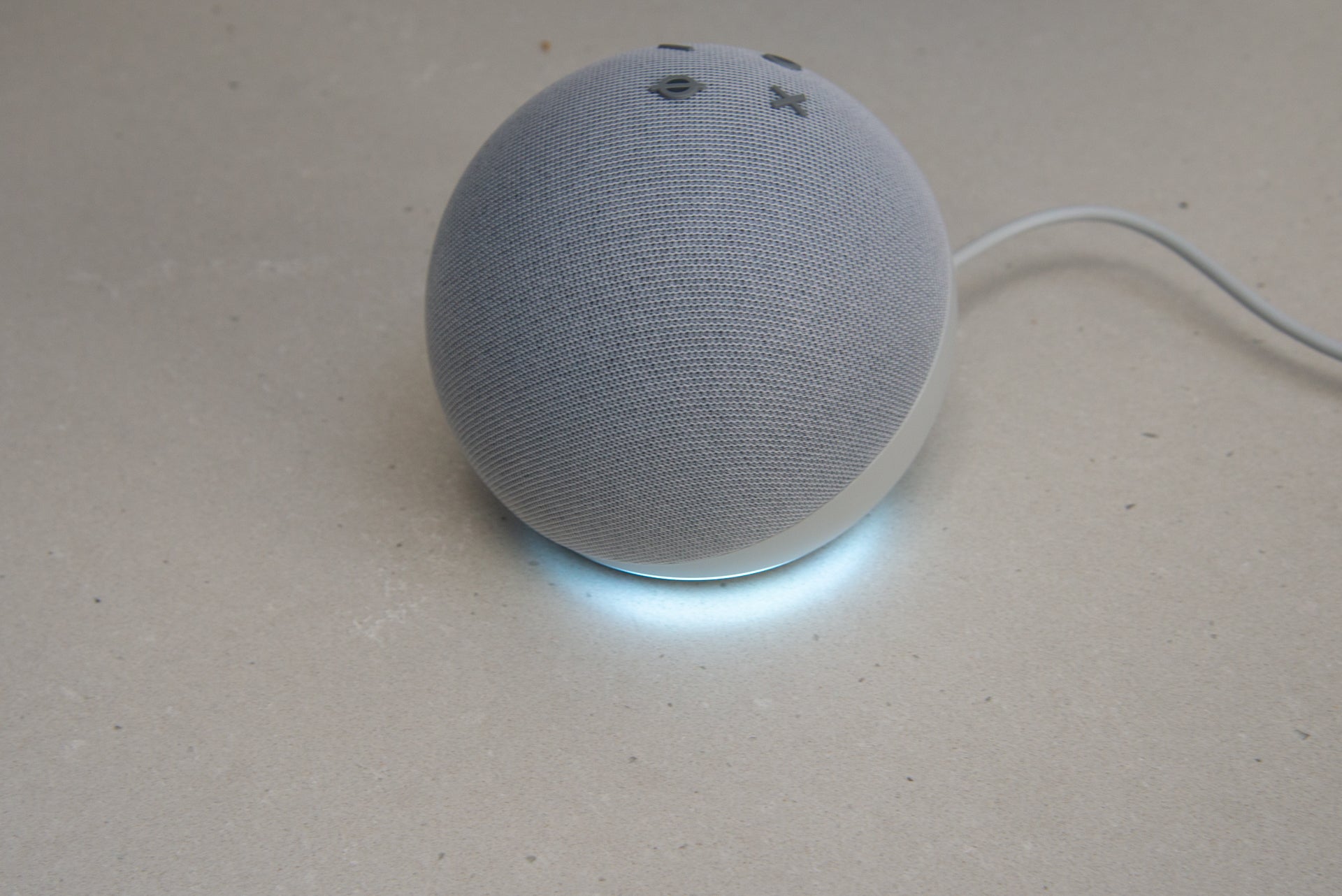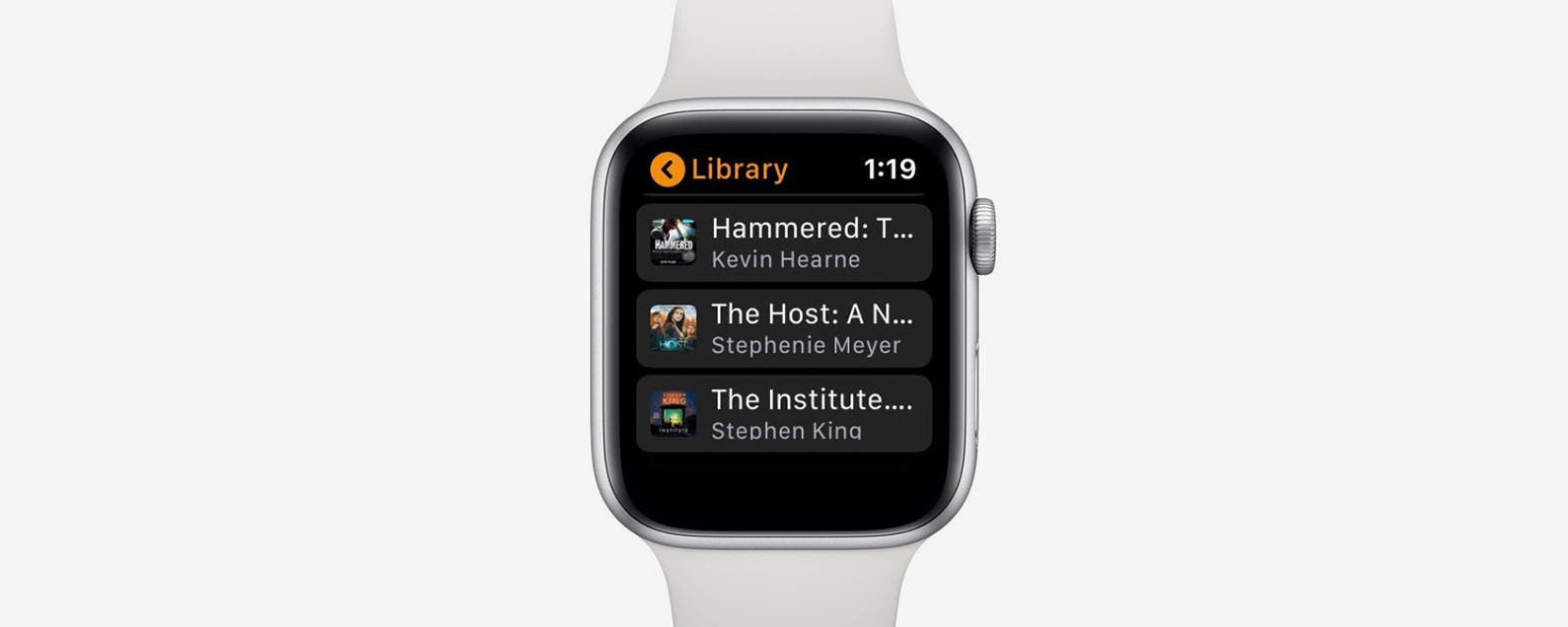Aunque Alexa de Amazon se ejecuta en gran medida en la nube y no requiere actualizaciones de la forma tradicional, sus parlantes inteligentes aún ejecutan software que recibe actualizaciones periódicas. Ya sea como corrección de errores o para introducir nuevas funciones locales.
Los altavoces deberían actualizarse automáticamente, pero si no, siga nuestra guía para averiguar cómo forzar su Amazon Echo a actualizarse.
Regístrese para una prueba gratuita de 30 días de Amazon Prime
¿Cuándo necesitas actualizar?
En la mayoría de los casos, los altavoces inteligentes Echo, como el Echo (cuarta generación), se actualizarán automáticamente cuando estén conectados a Internet.
Sin embargo, si tiene un modelo que no ha enchufado por un tiempo o ha comprado una versión de segunda mano, es posible que descubra que está desactualizado y no tiene todas las funciones más recientes. En este punto, es posible que debas forzar la actualización de tu Echo.
Verifique la versión de firmware que está ejecutando su Echo
Una vez que haya conectado su Echo a su cuenta de Amazon Alexa, puede verificar qué versión de firmware se está ejecutando. Abra la aplicación Alexa y seleccione Dispositivos. Toque Echo y Alexa, luego seleccione el altavoz Echo que desea verificar. Desplácese hacia abajo y toque sobre, y verá la versión del software en ‘Versión de software del dispositivo’.
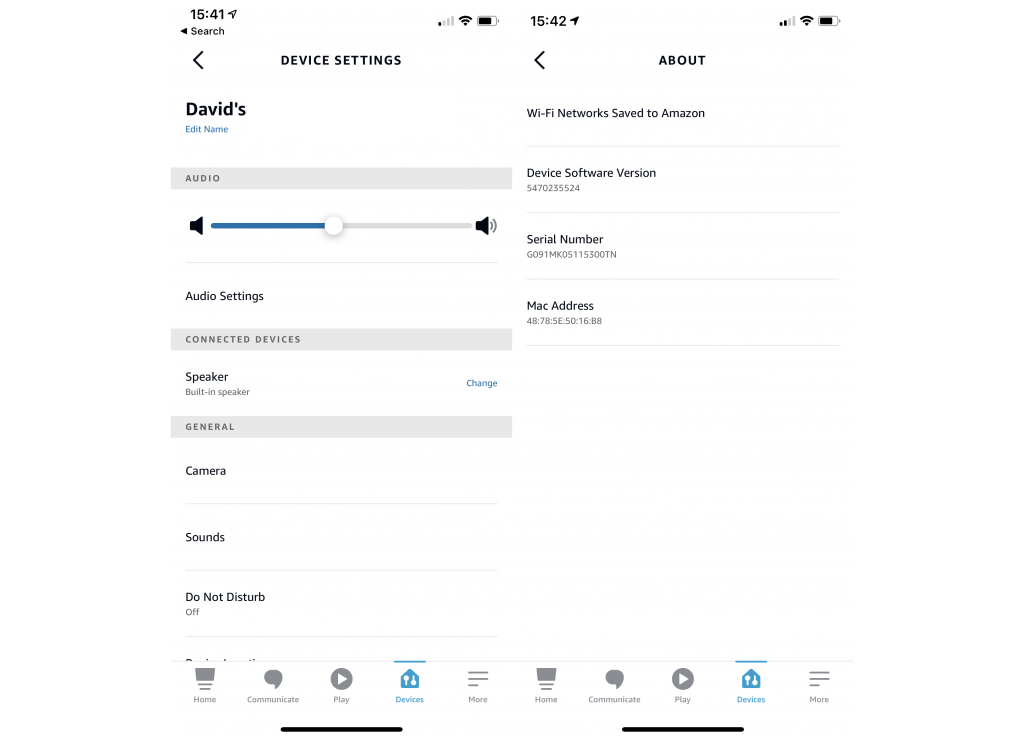
Puedes consultar el las últimas versiones de software actuales en el sitio web de Amazon. Solo tenga en cuenta que puede llevar un tiempo mostrar los dispositivos más recientes. Cuando verifiqué, el Echo Show (3ra generación) estaba en la lista, pero el Echo Show 8 (2da generación) no lo estaba.
Si tiene una discrepancia entre la versión de software actual que está ejecutando y el software más reciente, su Echo necesita una actualización.
Forzar una actualización de software en un altavoz inteligente Echo
Si tiene un eco de audio (uno sin pantalla), debería actualizarse automáticamente desde Internet.
Sin embargo, no se actualizará mientras lo use. Por esa razón, la mejor manera de forzar una actualización es presionar el botón de silencio del micrófono en la parte superior y luego dejar el altavoz entre 15 minutos y una hora. También puede intentar desconectar el altavoz, volver a enchufarlo y luego presionar el botón Silenciar de inmediato.
El anillo azul debería parpadear en el dispositivo cuando se haya encontrado una actualización, y luego se instalará. Puede verificar la versión actualizada en la aplicación Alexa.
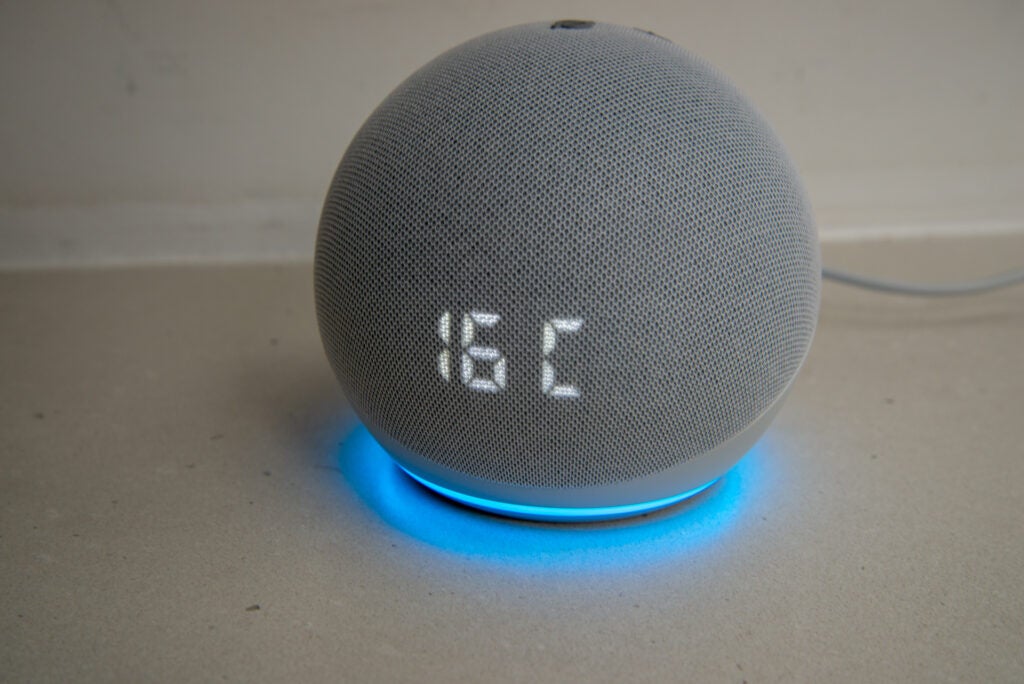
Forzar una actualización de software en un Echo Show
Si bien la guía anterior debería funcionar con un Echo Show, tiene una opción alternativa. Deslícese hacia abajo desde la parte superior de la pantalla y toque Configuración. Desplácese hacia abajo y seleccione Opciones de dispositivo, luego desplácese hacia abajo y verá Buscar actualizaciones de software. Esto mostrará la versión actual del software que está ejecutando su Echo Show. Toque aquí para obligar a su Echo Show a buscar e instalar la última versión.

Si hay una nueva versión para instalar, su Echo Show se descargará y actualizará.
Regístrese para una prueba gratuita de 30 días de Amazon Prime